更新された4月2024:エラーメッセージの表示を停止し、最適化ツールを使用してシステムの速度を低下させます。 今すぐ入手 このリンク
- ダウンロードしてインストール こちらの修理ツール。
- コンピュータをスキャンしてみましょう。
- その後、ツールは あなたのコンピューターを修理する.
AppleはMacOSやiOSアプリケーションをWindows 10に移植することは決してないだろう。 ただし、iPhoneを使用していて、Notesを非常に頻繁に使用しているため、Windows 10 PCでそれらにアクセスする必要がある場合は、ブラウザと iCloud.
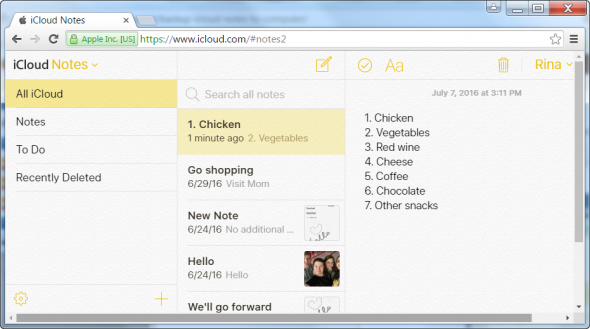
ブラウザとiCloudは、Windows 10でiOS Notesアプリにアクセスする標準的な方法ですが、Chromeを使用していて多くの人が使用している場合は、iCloudのiOS NotesからChromeを作成できます。 別のウィンドウで開き、いつでも接続でき、ノートはiCloudを介して同期されます。 電話メモがiCloudと同期されていることを確認してから、ChromeからiOSのメモアプリを作成する方法について説明します。
PCでiCloud.comを使用してiCloudノートにアクセスする方法
iPhoneでiCloud Notesを有効にしている場合、ネットワーク接続とブラウザがあれば、PCからアクセスできます。
2024 年 XNUMX 月の更新:
ファイルの損失やマルウェアからの保護など、このツールを使用してPCの問題を防ぐことができるようになりました。 さらに、最大のパフォーマンスを得るためにコンピューターを最適化するための優れた方法です。 このプログラムは、Windowsシステムで発生する可能性のある一般的なエラーを簡単に修正します。完璧なソリューションが手元にある場合は、何時間ものトラブルシューティングを行う必要はありません。
- ステップ1: PC Repair&Optimizer Toolをダウンロード (Windows 10、8、7、XP、Vista - マイクロソフトゴールド認定)。
- ステップ2:“スキャンの開始PCの問題の原因である可能性があるWindowsレジストリ問題を見つけるため。
- ステップ3:“全て直すすべての問題を解決します。
- コンピュータでiCloud.comにアクセスします。
- Apple IDを入力して、iCloudにサインインします。
- [ノート]をタッチして、iCloudノートを表示および管理します。
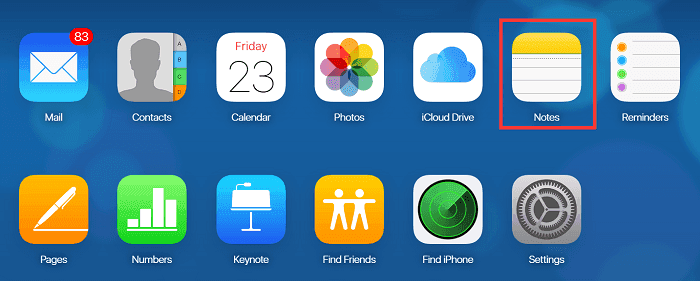
Windows上のiOS Notesアプリ
- Chromeを開き、iCloudサインインにアクセスして、Notesアプリをクリックします。 開いたら、URLバーの横にある[詳細オプション]ボタンをクリックし、[詳細ツール]> [簡単な説明の作成]に移動します。 これにより、デスクトップにショートカットが追加されます。
ただし、使用する前に、Chromeを開いて次のページに移動してください。
chrome:// apps /
- 新しく作成したChromeアプリケーションを右クリックし、コンテキストメニューから[ウィンドウとして開く]を選択します。 これはうまくいくはずです。 これで、アプリケーションを[スタート]メニューに添付してそこから開くか、タスクバーに添付することができます。
Chrome iOS Notesアプリケーションは、システムで実行している処理を中断することはありません。 メモは通知する必要はありませんが、通知されたとしても、Chromeデスクトップの他の通知のように見えます。
このトリックは文字通りどのサイトでも使用できますが、明らかな欠点がXNUMXつあります。それは、Chromeを使用していることです。 Chromeは以前は軽量のブラウザでしたが、今では悪魔のようなスポンジのようにすべてのRAMを吸い込みます。 RAMの使用は、新しいバージョンごとにばかげています。 Chromeアプリの実行時間が長すぎると、RAMの使用が手に負えなくなる可能性があります。 残念ながら、これは悲しい妥協案です。
まとめ
繰り返しますが、NotesアプリケーションのiCloudセクションからメモにアクセスすることはできません。 ただし、Gmailを頻繁に使用する場合は、この方法を使用して、iCloud.comにログインしなくても、PCから特にアクセスしたいメモを簡単に作成できます。
https://support.apple.com/en-ph/HT201391
専門家のヒント: この修復ツールはリポジトリをスキャンし、これらの方法のいずれも機能しなかった場合、破損したファイルまたは欠落しているファイルを置き換えます。 問題がシステムの破損に起因するほとんどの場合にうまく機能します。 このツールは、パフォーマンスを最大化するためにシステムも最適化します。 それはによってダウンロードすることができます ここをクリック

CCNA、Web開発者、PCトラブルシューター
私はコンピュータ愛好家で、実践的なITプロフェッショナルです。 私はコンピュータープログラミング、ハードウェアのトラブルシューティング、修理の分野で長年の経験があります。 私はWeb開発とデータベースデザインを専門としています。 また、ネットワーク設計およびトラブルシューティングに関するCCNA認定も受けています。

